от Суприя Прабху
Има много начини за свързване на високоговорители към вашата система и можете също да свържете повече от два високоговорителя наведнъж безжично или кабелно. Обикновено хората се опитват да свържат високоговорители чрез AUX кабел и безжично през bluetooth наведнъж. Ако към системата са свързани повече от два високоговорителя, тогава аудиото се възпроизвежда на високоговорител по подразбиране, зададен в системата. Така че в тази статия ще ви насочим как да управлявате настройките на високоговорителите по подразбиране в системата на Windows 11.
Как да управлявате настройките на високоговорителите по подразбиране от настройките на звука
Етап 1: Отворете прозореца за настройка на звука
Натиснете Win + I клавиши на вашата клавиатура
След това отидете на Система > Звук както е показано по-долу.

ИЛИ
Щракнете с десния бутон върху икона за сила на звука в лентата на задачите и щракнете Настройки на звука от контекстното меню.
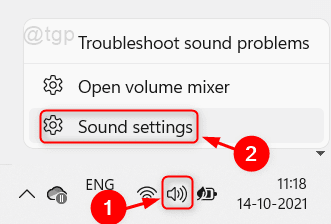
Стъпка 2: В прозореца за настройки на звука
Щракнете върху високоговорителя, посочен под Изход, който искате да зададете по подразбиране.
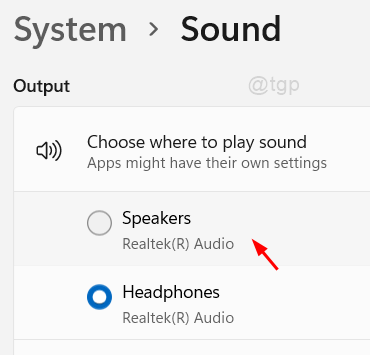
Стъпка 3: В страницата със свойства на устройството
Кликнете върху Не се използва по подразбиране падащ бутон в опцията Задаване като звуково устройство по подразбиране.

Стъпка 4: Изберете който и да е от падащия списък.
Можете да го зададете по подразбиране за аудио изход или за комуникация чрез приложение (напр.:- GoogleMeet, MS Teams и т.н.).
Така че, щракнете Използвайте по подразбиране за аудио или еили комуникации от списъка, както е показано по-долу.
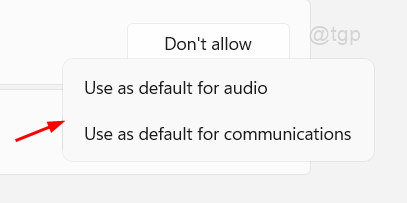
След това затворете всички прозорци.
Сега можете да използвате високоговорителите, използвани по подразбиране, без никакви притеснения.
Как да управлявате настройките на високоговорителите по подразбиране от контролния панел
Етап 1: Отворете контролния панел
Натиснете Win + R клавишите заедно на клавиатурата и пишете контрол.
Удари въведете ключ.

Стъпка 2: В контролния панел
Кликнете върху Хардуер и звук както е показано по-долу.

Стъпка 3: В прозореца Хардуер и звук
Кликнете върху Управление на аудио устройства под Звук както е показано по-долу.

Стъпка 4: Това отваря прозореца за настройки на звука
Щракнете върху високоговорителя, който искате да зададете по подразбиране.
След това щракнете върху стрелката надолу Задаване по подразбиране бутон.
Можете да изберете или да зададете като Устройство по подразбиране или Комуникационно устройство по подразбиране.
Щракнете върху Добре за да направите промени и да затворите прозореца.
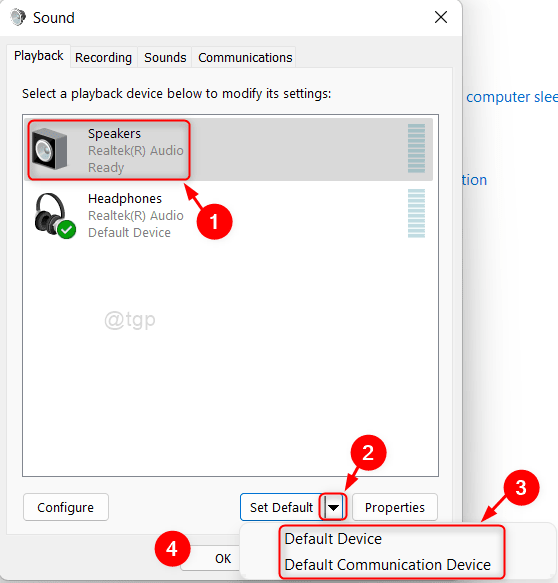
Това ще зададе високоговорителите по подразбиране за вашата Windows 11 система.
Това е всичко момчета!
Надяваме се тази статия да ви е харесала и да ни уведомите, като оставите коментари по-долу.
Благодаря ви, че четете.

